في بعض الأحيان نعثر على فيديو بالأنترنت أو يكون لدينا بعض الفيديوهات المحفوظة على الحاسوب، وقد نرغب بقطع أو قص جزء من الفيديو بدون برامج على الكمبيوتر.
وفى مثل هذه الحالات يكون أمامنا أكثر من طريقة لقص الفيديو أما باستخدام بعض البرامج المتخصصة في ذلك أو بعض مواقع الأنترنت التي تقدم خدمة قص الفيديوهات أون لاين بدون الحاجة إلى تحميل وتثبيت برامج طرف ثالث متخصصة في ذلك.
كيف أقص فيديو بدون برنامج؟
في هذا المقال الأمر سيكون مختلف تماماً وسوف نتعرف على واحدة من أهم المميزات في نسخة ويندوز 10 وهي قص الفيديو بدون برامج.
وذلك من خلال برنامج الصور الذي يأتي مثبت بشكل افتراضي على الويندوز 10. راجع ايضًا في هذا الصدد طريقة الكتابة على الفيديو للكمبيوتر مجانا ويندوز 10. وطريقة دمج اكثر من فيديو في فيديو واحد للكمبيوتر.
والذي يوفر إمكانية تشغيل أي فيديو مع إمكانية قص أو قطع جزء من الفيديو بشكل سريع وسهل للغاية مع عدد قليل جداً من النقرات، تابع الخطوات أدناه لتعرف كيف تقوم بذلك.
للبدء، عليك أولاً بتشغيل مقطع الفيديو الذي ترغب في قطع أو قص جزء منها في برنامج الصور.
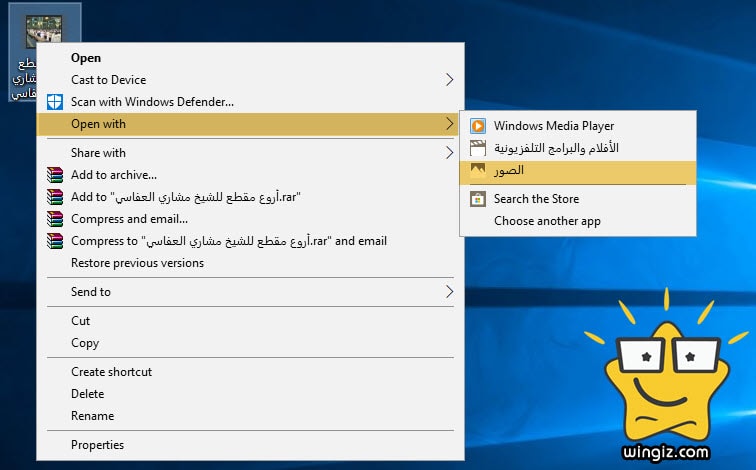
انقر كليك يمين على الفيديو وتقوم بتشغيله عبر برنامج الصور في ويندوز 10 كما هو موضح في الصورة أدناه.
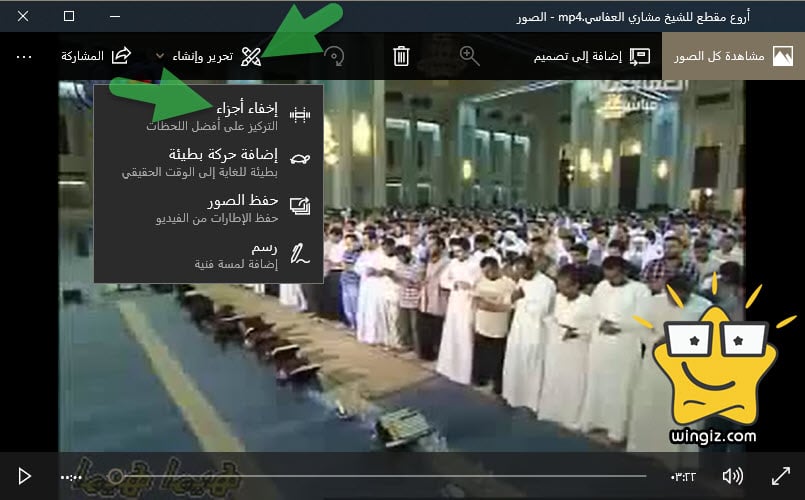
بعد ذلك، يفتح معك برنامج الصور ويقوم بتشغيل الفيديو وهنا تقوم أنت بالنقر على خيار ” تحرير وإنشاء “.
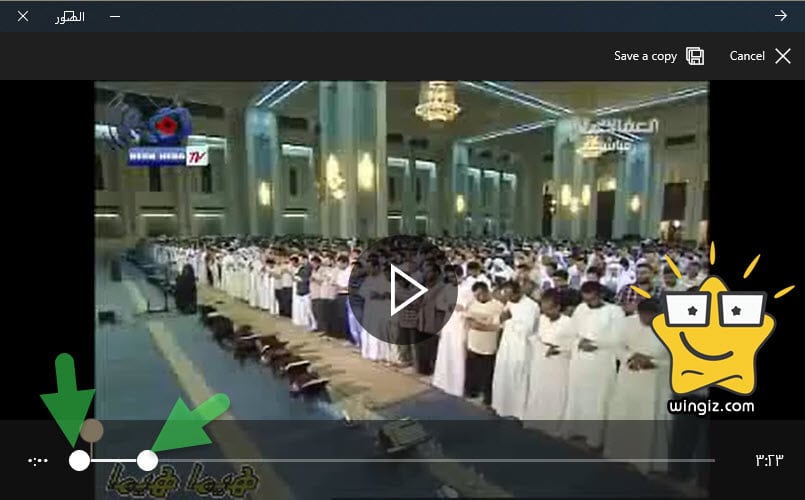
ثم من القائمة المنسدلة الصغيرة انقر على خيار ” إخفاء أجزاء ” والتركيز على أفضل اللحظات.
الخطوة الأهم وهي تحديد بداية ونهاية الجزء الذي تريد قصه من هذا الفيديو كما في الصورة أدناه.
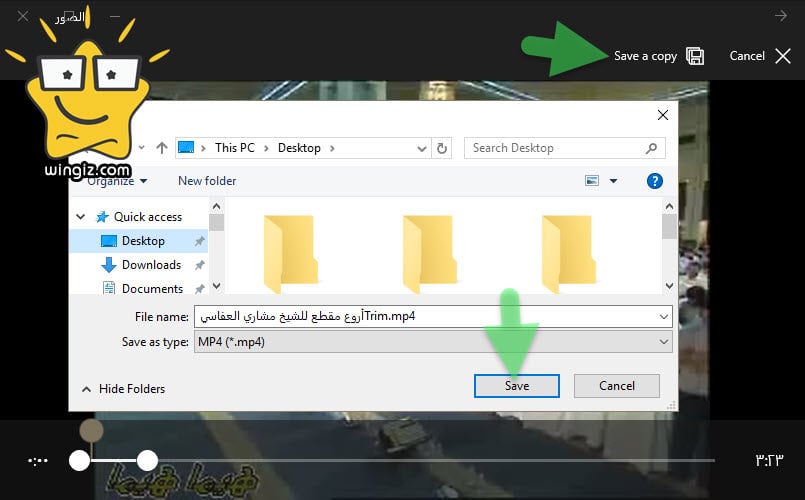
ركز أثناء تحديد البداية والنهاية حتى تحصل على الجزء الذي تريده بشكل صحيح بدون مشاكل.
الخطوة الأخيرة، حدد مكان حفظ الفيديو.
طريقة قص الفيديو في الكمبيوتر ويندوز 10 أونلاين
هناك الكثير من الأدوات التي توفر إمكانية إنشاء وتحرير الفيديو عبر المتصفح بدون برامج، يمكنك البدء في تجربة موقع flexclip.
كل ما تحتاج إليه هو فتح متصفح الانترنت على الكمبيوتر، الهاتف أو التابلت ثم الذهاب الي www.flexclip.com للبدء في انشاء فيديوهاتك أو تحرير فيديو موجود بالفعل.
المميزات التي يمكنك الحصول عليها:
- إمكانية استخدام قوالب فيديو جاهزة للتصميم والتعديل المباشر
- العديد من العناصر الجاهزة (صور، فواصل، خطوط، انيميشن متحرك)
- ضبط حجم ومقاسات الفيديو بما يتناسب مع الهواتف والنشر على مواقع التواصل الاجتماعي
- سهولة تامة في انشاء استوري أو حالات الواتساب
- التحكم في جودة حفظ الفيديو
- السحب والإسقاط وسهولة إنشاء تصميمات مختلفة لنفس الفيديو
عمل حالات واتس اون لاين

إذا لديك فيديو، وتريد انشاء ستوري أو حالة واتساب.
بعد فتح الاداة وتسجيل حسابك الشخصي المجاني، ابحث في القالب عن whatsapp status
ثم اختار قالب مناسب للبدء في تحرير الحالة واضافة الكثير من العناصر المتاحة
ثم بالنهاية يمكنك حفظ وتصدير الفيديو، ثم متابعة عملية النشر على واتساب أو أي من حسابات التواصل الاجتماعي الخاصة لك.
إلى هنا نكون قد وصلنا إلى نهاية شرح طريقة قص الفيديو للكمبيوتر ويندوز 10 بدون برامج، نأمل في الأخير بأن يستفاد الجميع من هذا الشرح وإذا كان لديك أي استفسار لا تتردد وتواصل معنا من خلال منتديات قرية الدعم.
